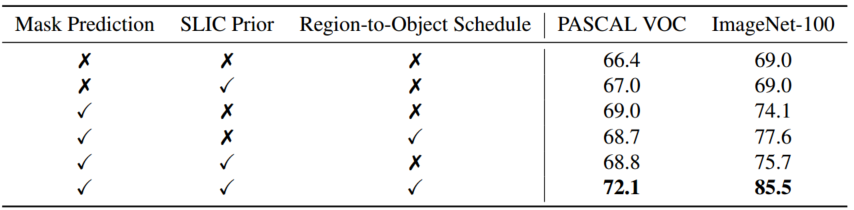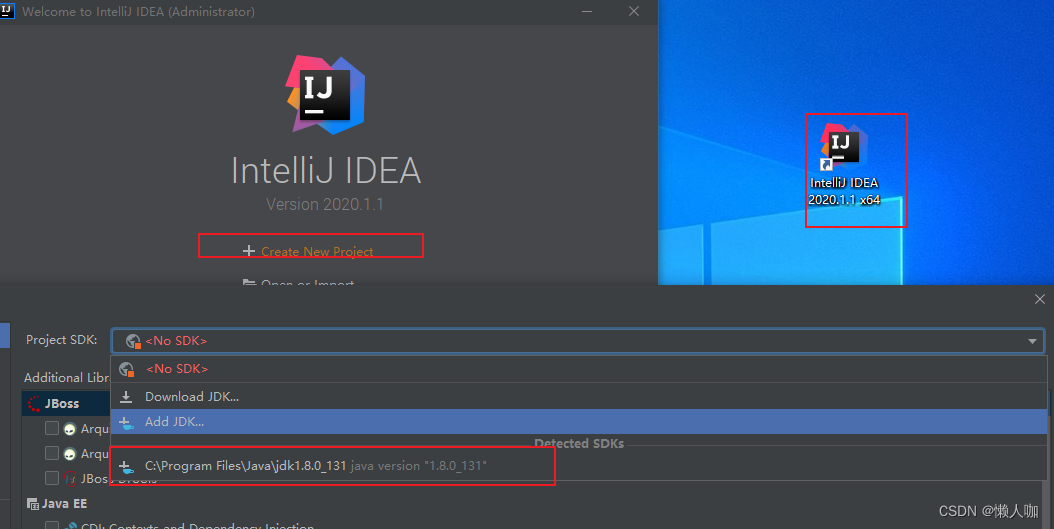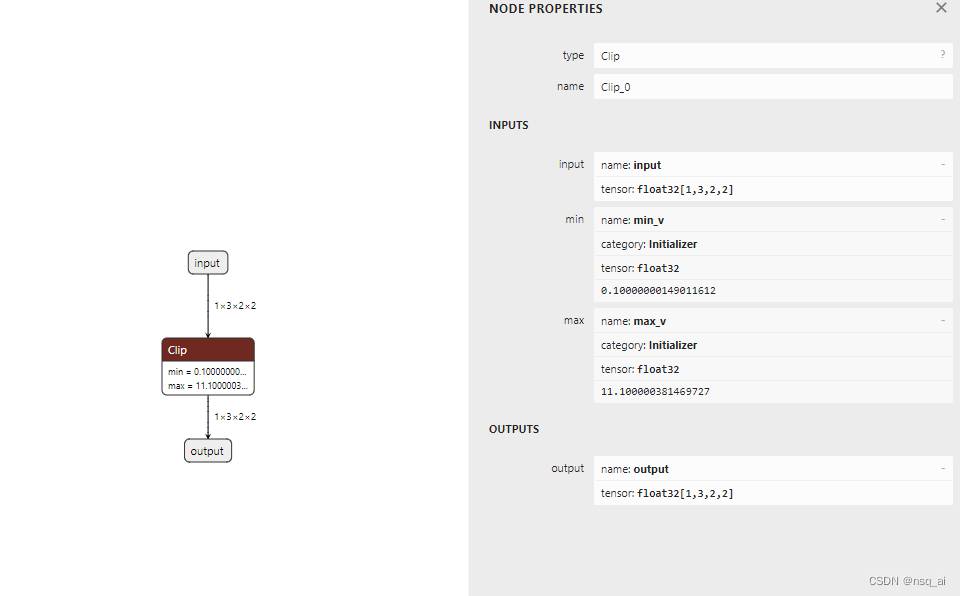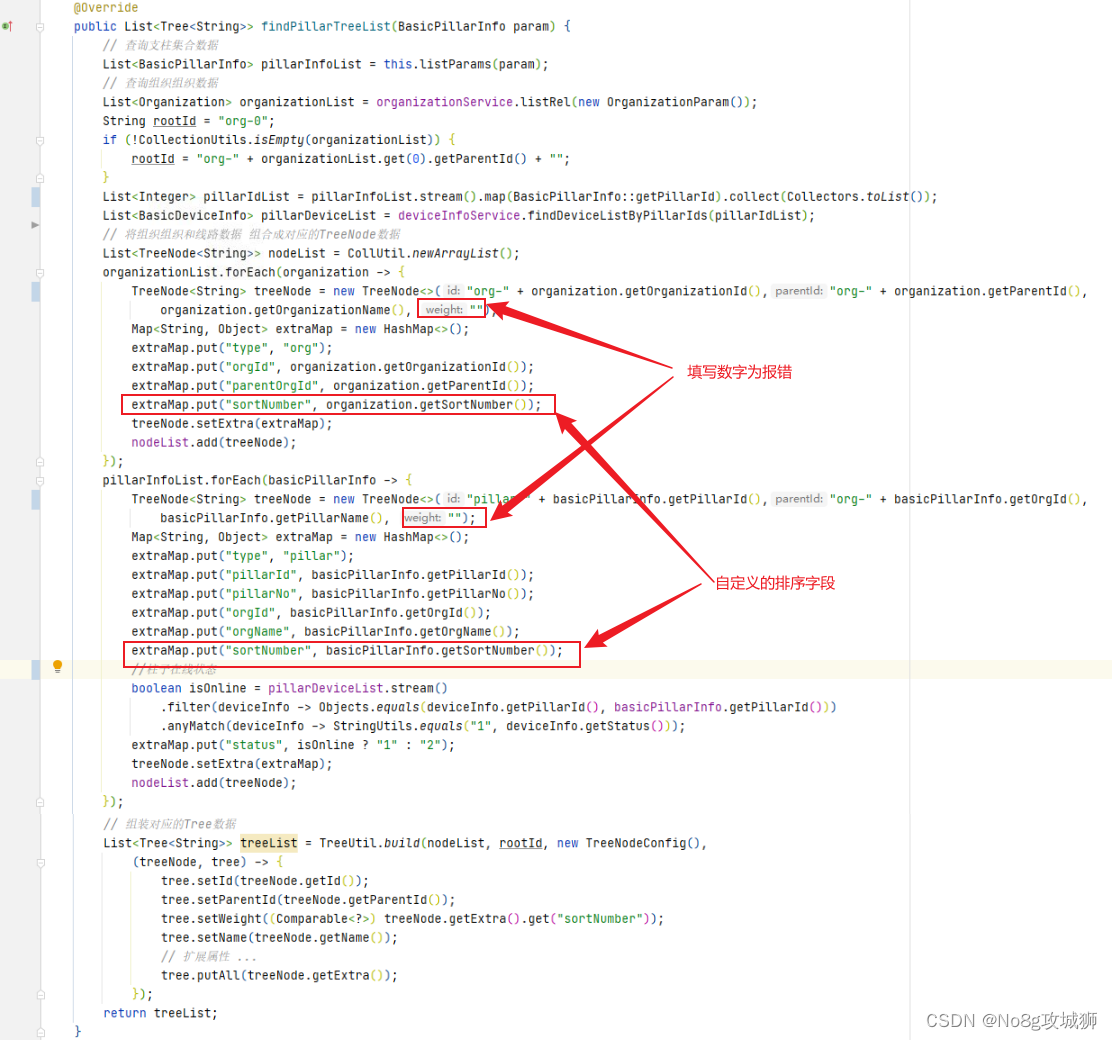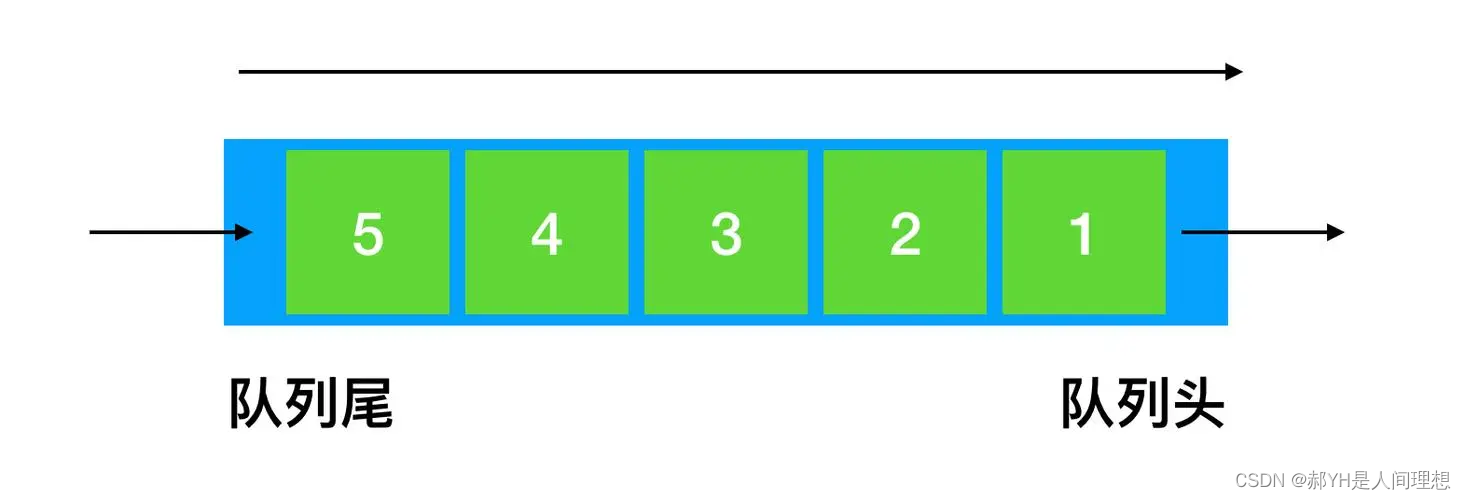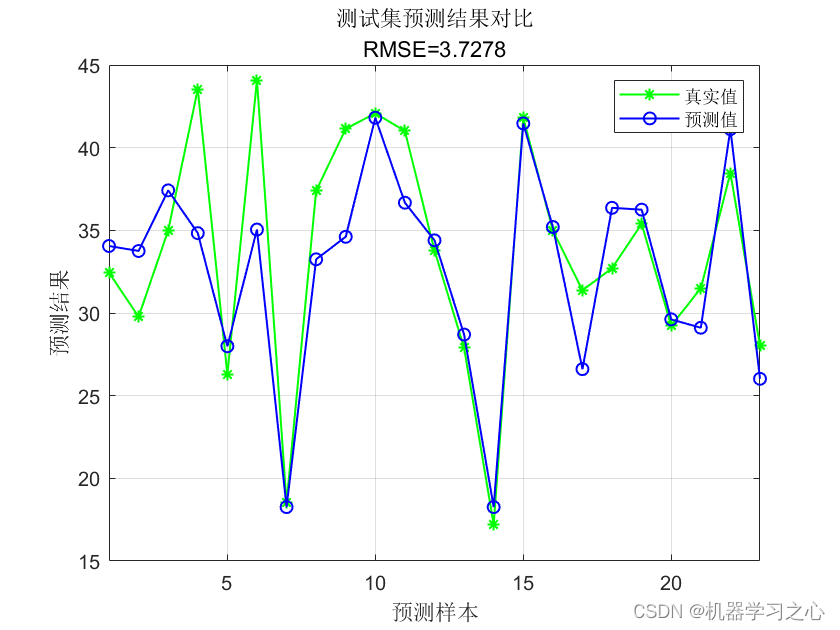文章目录
- 1. 概念介绍
- 2. 思路与方法
- 2.1 实现思路
- 2.2 实现方法
- 3. 示例代码
- 4. 经验分享
- 5. 内容总结
我们在上一章回中介绍了"修改组件风格的另外一种方法"相关的内容,本章回中将介绍" 如何做一个模拟对话框窗口的页面".闲话休提,让我们一起Talk Flutter吧。
1. 概念介绍
对话框是我们在项目中经常使用的组件,我们在前面章回中也介绍过该组件,本章回中将介绍如何创建一个模拟对话框窗口的页面,页面的外观和真正的对话框完整相同,不同的是这个页面是一直显示的,而不是像对话框一样符合条件时才弹出来。
2. 思路与方法
2.1 实现思路
对话框包含标题,内容和按钮,以及窗口背后的灰色背景。我们先使用一个容器组件充当灰色背景,在该容器中再创建对话框窗口。对话框窗口也可以使用容器组件来实现,只是它的长度和宽度比背景容器的长度和宽度要小一些。
接着在对话框窗口容器中使用Text组件来实现标题和内容,窗口中的按钮使用TextButton组件来实现。然后使用布局类组件把窗口中的标题,内容和按钮组合在一起,组合时可以参考对话框的布局。
2.2 实现方法
有了实现思路后,我们来介绍具体的实现方法:
-
- 使用Container组件来创建对话框的背景,它的大小与屏幕相同,填充颜色为灰色;
-
- 使用Container组件来创建对话框,它的长度和宽度小于背景窗口的长度和宽度;
-
- 在对话框容器中使用Column布局,它把对话框分成三行:标题行,内容行和按钮行;
-
- 使用Text组件来实现标题和内容,标题的文字比内容的文字大一些,通过修改字号来实现;
-
- 使用TextButton来实现对话框中的按钮,按钮有两个,使用Row组件来包含这两个按钮;
除了我们介绍的这些步骤外,还需要给按钮添加点击事件响应的内容,也就是给TextButton的onPress属性赋值,不过这个属于业务的内容。大家依据具体的业务给按钮赋值就可以,一定要记得给每个按钮的属性赋值。
3. 示例代码
return Scaffold(
///对话框的背景
body: Container(
color: Colors.black26,
width: double.infinity,
height: double.infinity,
alignment: Alignment.center,
///对话框的背景
child: Container(
width: 272.w,
height: 160.w,
decoration: BoxDecoration(
borderRadius: BorderRadius.circular(12),
color: Colors.white,
),
///三行内容:标题行,内容行,按钮行
child: Column(
mainAxisAlignment: MainAxisAlignment.spaceAround,
children: [
///这个空间可以用来存放标题
const SizedBox(height: 16,),
Text(S.current.btisOffPlsOpenIt),
Row(
mainAxisAlignment: MainAxisAlignment.spaceEvenly,
children: [
TextButton(
onPressed: () {OpenSettings.openBluetoothSetting();},
child: Text("Yes",style: const TextStyle(color: Colors.black),),
),
TextButton(onPressed: () {}, child: Text("No",style: const TextStyle(color: Colors.black),),),
],
)
],
),
),
),
)
上面是的示例完全按照实现方法中的步骤来编写,并且在关键位置添加了代码。编译并且运行上面的代码可以得到下面的运行效果图。

4. 经验分享
有看官提问说,官方已经提供对话框了,直接拿来使用就可以,为什么要模拟一个对话框?其原因源于我的项目经验,主要有两个,详细如下:
- 我在项目中使用
FlutterBlePlus.turnOn()方法打开手机中的蓝牙开关时会弹出一个对话框窗口,不过无法修改窗口中的提示内容,以及按钮的内容和风格; - 在监听蓝牙打开状态的
StreamBuilder组件中打开蓝牙时会弹出窗口。但是它会多次弹出窗口,打开蓝牙开关的过对话框提示一次就可以了,弹出多次对话框明显不合理。
鉴于以上两点原因,我们创建模拟对话框的页面,它只显示对话框,但是没有弹出动作,这样就解决了不能修改窗口中的内容以及多次弹出窗口的问题。
5. 内容总结
最后,我们对本章回的内容做一个全面的总结:
- 创建模拟对话框的页面只有对话框的外观,没有弹出动作;
- 对话框的背景和窗口本身通过容器组件实现;
- 对话框的标题,内容通过Text组件实现;
- 对话框的按钮通过TextButton实现,依据项目需求添加按钮的点击事件;
- 模拟对话框的页面是依据项目中特定需求定制的,大家也可以定制自己的页面;
看官们,与"模拟对话窗口的页面"相关的内容就介绍到这里,欢迎大家在评论区交流与讨论!
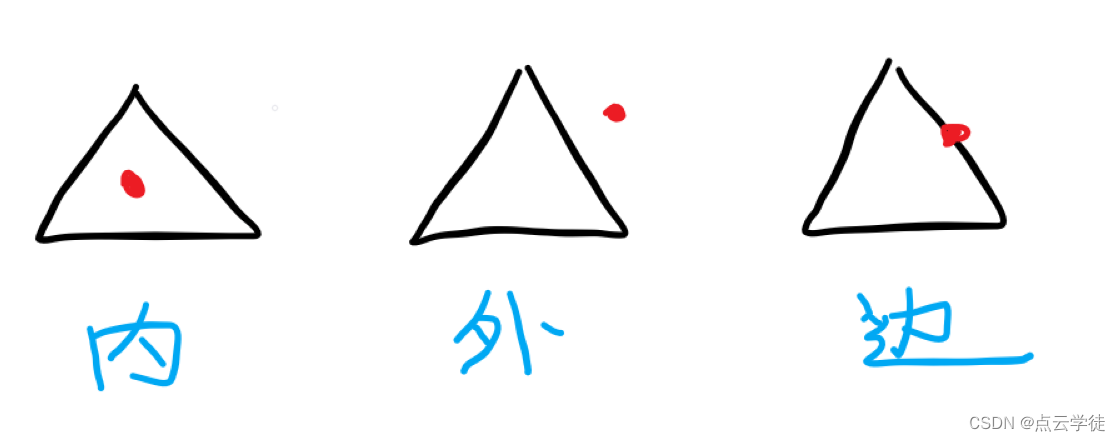
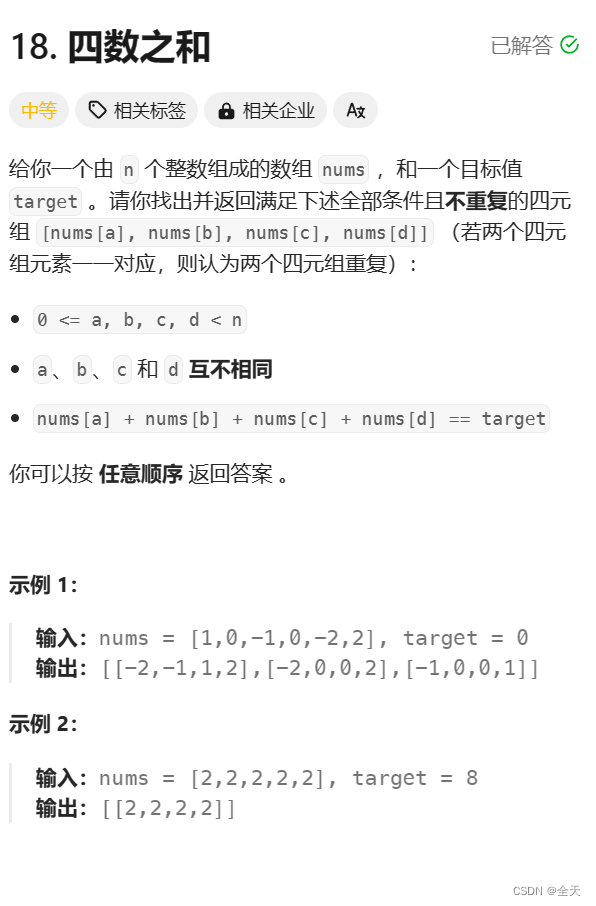
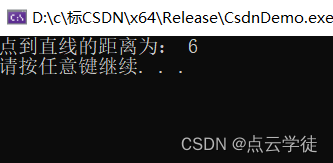

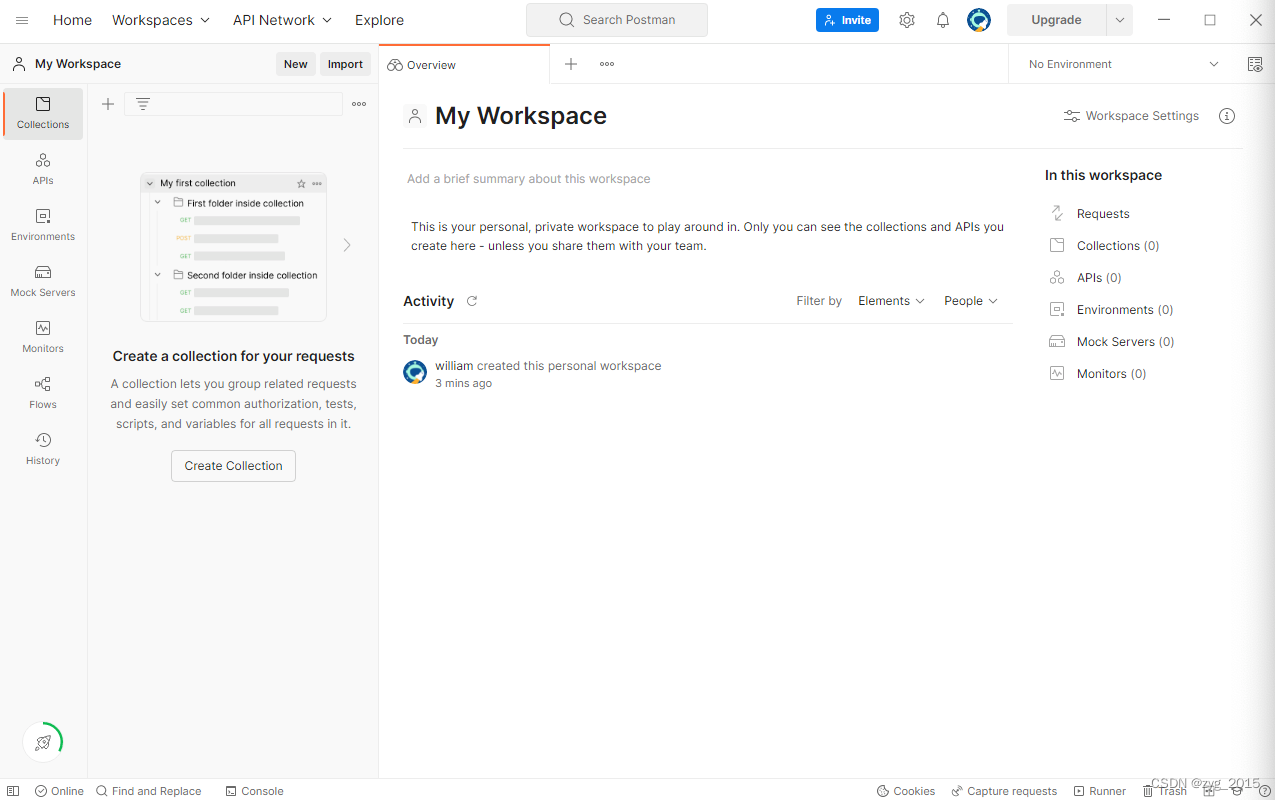
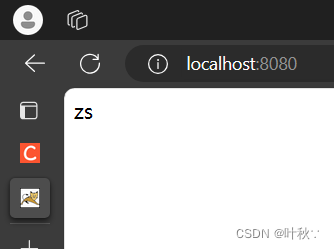
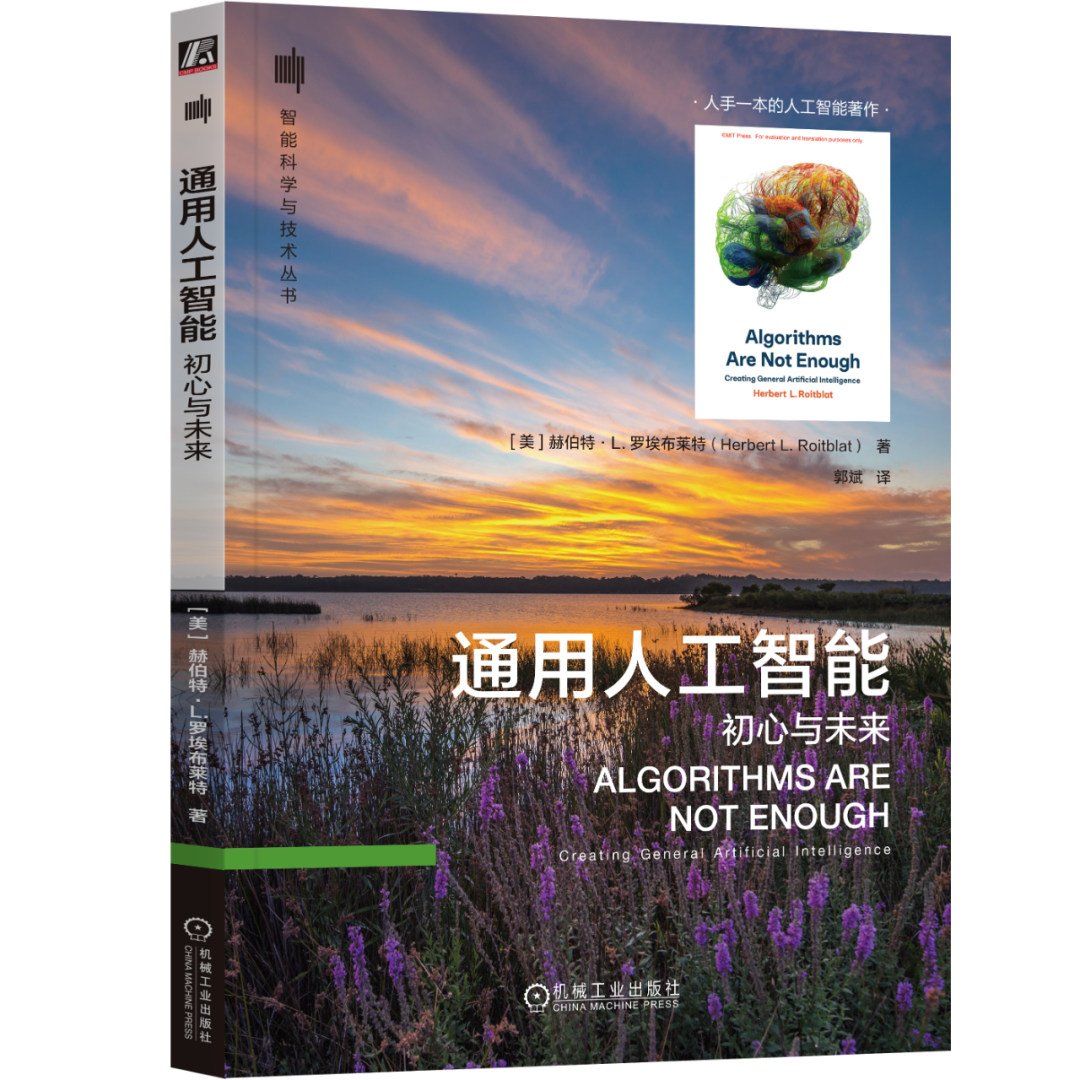

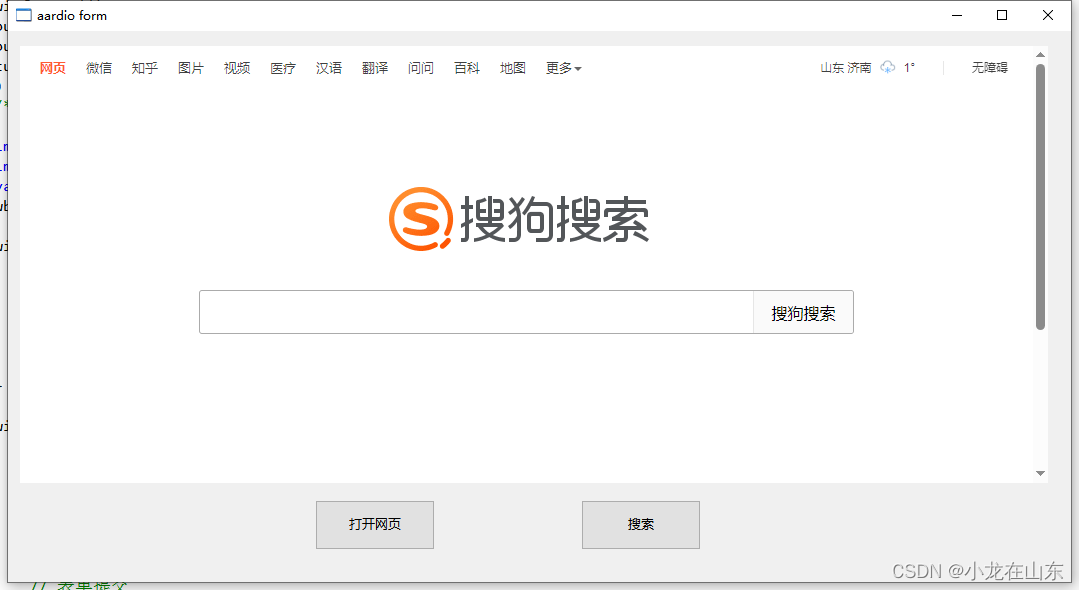
![[c]零钱兑换](https://img-blog.csdnimg.cn/direct/9f4b5812cd254fc7a95e3010f931e4a3.png)